Windows 11에서 Cortana를 설치하고 설정하는 방법
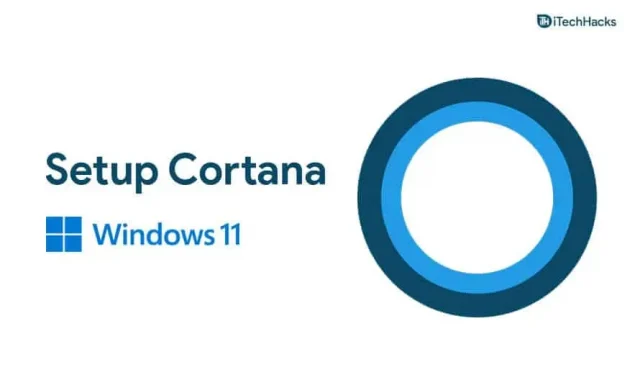
Cortana는 Windows와 함께 제공되는 가상 비서입니다. Windows 10에 처음 등장했으며 Windows 사용자가 기본 작업을 완료하는 데 도움을 주는 도우미 역할을 했습니다. 그러나 Windows 11에서는 기본적으로 비활성화되어 있습니다. Windows 10과 달리 Windows 11에는 기본적으로 Cortana가 없습니다. 이를 사용하려면 다시 활성화하거나 Windows 11 장치에 설치해야 합니다. Windows 11에 Cortana를 설치하는 방법을 찾고 있다면 잘 찾아오셨습니다.
Windows 11에서 Cortana 설정
이 기사에서는 Windows 11에 Cortana를 설치하는 방법에 대해 설명합니다.
Windows 11에 Cortana 설치
Cortana는 Windows 11에서 제외되지 않지만 기본적으로 비활성화되어 있습니다. 따라서 시스템에서 사용하려면 다시 활성화해야 합니다.
- 키보드에서 Windows 키를 누른 다음 시작 메뉴에서 Cortana를 검색합니다.
- 검색 결과에 Cortana 앱이 표시됩니다. 열어 봐.
- 이제 Cortana에 로그인하라는 메시지가 표시됩니다. 로그인을 클릭 하고 Microsoft 계정으로 로그인합니다.
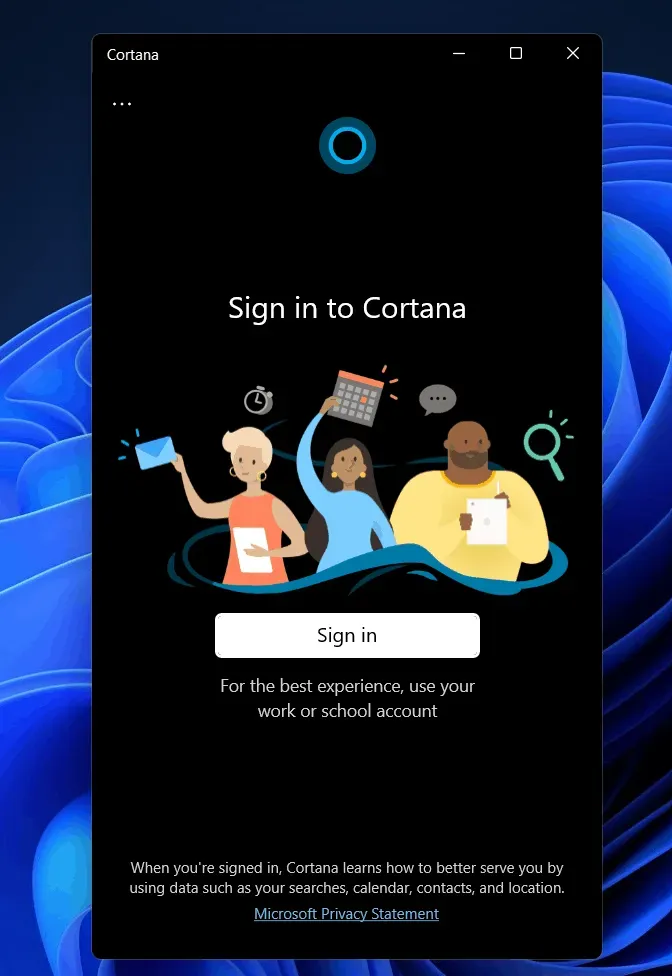
- 그러면 Cortana가 앱 권한을 요청합니다. 수락을 클릭 하고 계속하십시오.
- 이렇게 하면 Cortana가 설정되고 Windows 11에서 사용할 수 있습니다.
- 음성으로 제어하려면 음성 활성화를 활성화해야 합니다.
- Cortana 창의 왼쪽 상단 모서리에 있는 세 개의 타원을 클릭 한 다음 음성 활성화를 클릭합니다.
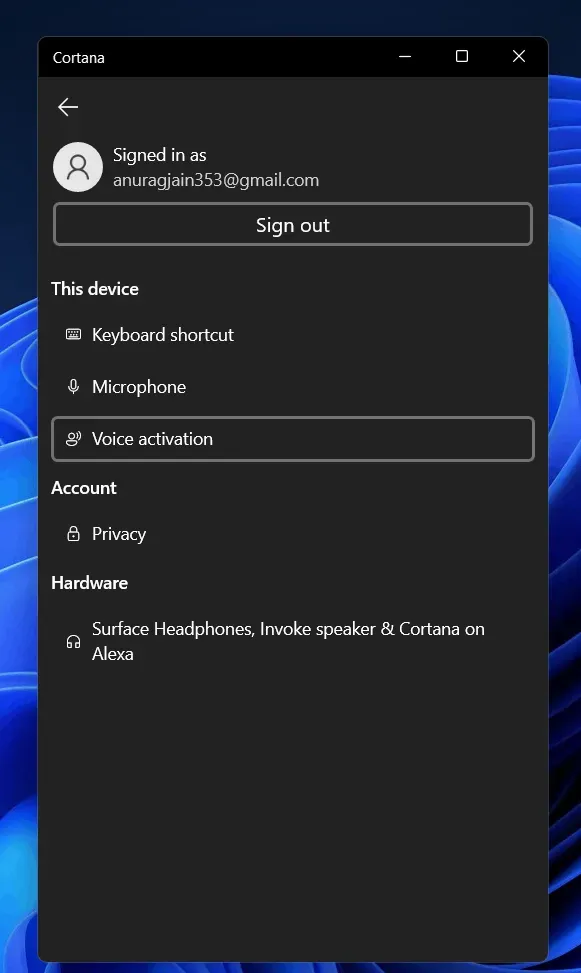
- 음성 권한을 부여하라는 메시지가 표시됩니다. 음성 활성화 개인 정보 설정을 클릭합니다 .
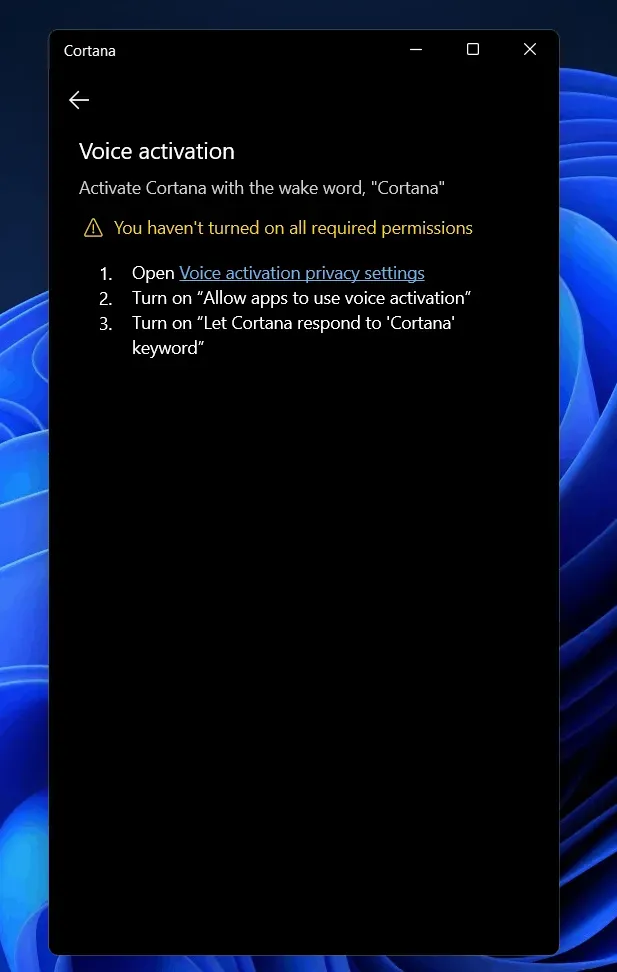
- 설정 앱의 음성 활성화 섹션으로 이동합니다. 여기 아래로 스크롤하여 Cortana를 찾으십시오.
- 이제 Cortana가 “Cortana” 키워드 토글 에 응답하도록 허용을 켭니다 . 이 스위치를 켜면 음성 명령으로 음성 비서에 액세스할 수 있습니다.
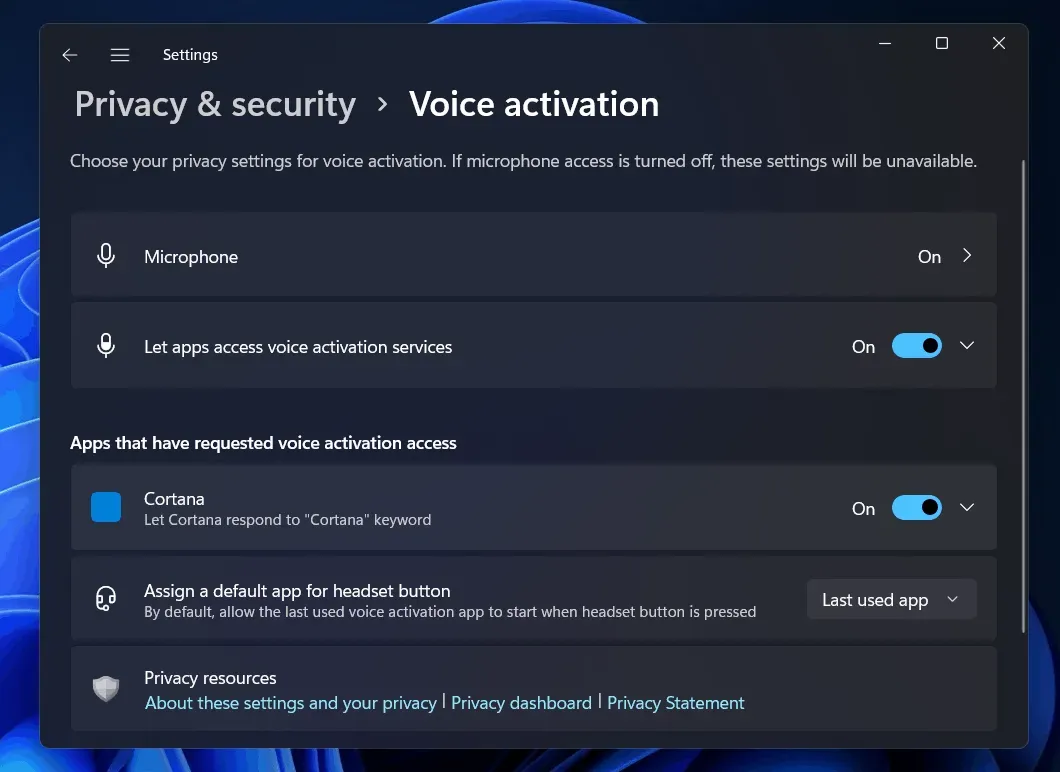
Windows 11에서 Cortana를 사용하는 방법
두 번째 단계에서 언급한 대로 검색 결과에서 Cortana 앱을 찾지 못한 경우 아래 단계를 따르십시오.
- 시작 메뉴 에서 Microsoft Store를 찾아 엽니다.
- Microsoft Store에서 Cortana를 검색합니다. 나타나는 첫 번째 옵션을 클릭하십시오.
- 이제 “가져오기/설치”를 클릭합니다. 이렇게 하면 컴퓨터에 Cortana가 다운로드되어 설치됩니다.
- Cortana를 설치한 후 Microsoft Store를 닫습니다.
- 시작 메뉴 에서 Cortana를 검색하여 엽니다. 이제 설정해야 합니다. 위의 단계에 따라 Cortana를 설정하고 언제든지 액세스하십시오.
최종 단어
Cortana는 Windows 11에서 사라지지 않았지만 기본적으로 비활성화되어 있습니다. 사용하려면 먼저 활성화해야 합니다. 이 문서에서 설명하는 방법에 따라 이 작업을 수행할 수 있습니다. PC에서 Cortana를 사용할 수 없거나 Cortana를 제거한 경우 다시 설치하는 방법은 이미 다루었습니다. 어떤 단계에서 막히면 알려주십시오.



답글 남기기